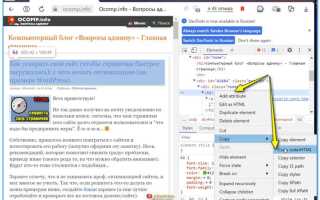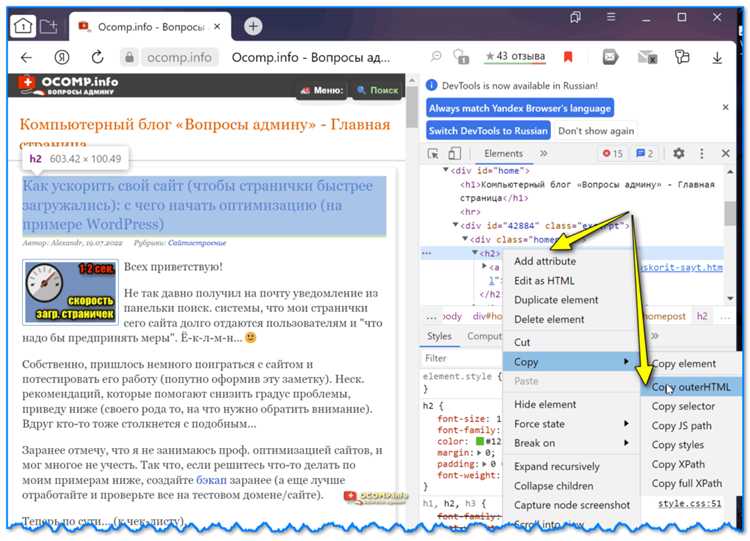
Для эффективного размещения объектов на веб-странице справа важно понимать основные принципы позиционирования элементов с помощью CSS. Использование свойств CSS для управления расположением объектов позволяет контролировать их точное положение, что особенно важно при разработке адаптивных интерфейсов. В этой статье рассмотрим несколько подходов, которые можно применить для размещения элементов справа, включая простые методы с использованием float, flexbox и grid.
Одним из наиболее распространенных методов является использование свойства float. Это свойство позволяет элементу «плавать» вправо относительно родительского контейнера. Для того чтобы объект оказался справа, достаточно указать float: right. Этот способ подходит для небольших элементов, но при этом важно учитывать, что элементы с float могут «выпадать» из нормального потока документа, что иногда требует дополнительных манипуляций с clearfix.
Для более сложных макетов и в случае работы с современными методами верстки стоит обратить внимание на flexbox. При использовании display: flex в родительском элементе можно легко выравнивать дочерние элементы по горизонтали с помощью свойства justify-content: flex-end. Это решение идеально подходит для адаптивных интерфейсов и обеспечивает гибкость при размещении элементов на разных экранах.
Если требуется создать сложную сетку с точным управлением позиционированием, то стоит использовать CSS Grid. В grid-системе можно определить область, в которой объект будет расположен, задав свойство grid-column и grid-row, что позволит поместить элемент в нужное место страницы с максимальной точностью.
Использование CSS свойства float для правого выравнивания
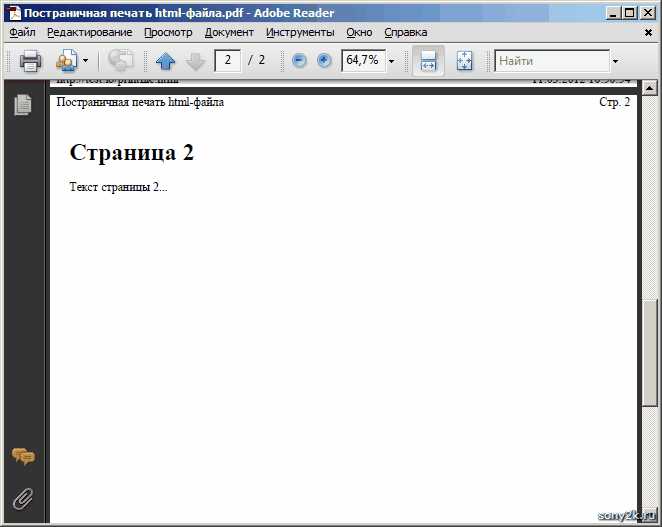
Свойство CSS float позволяет выравнивать элементы, заставляя их «плавать» в пределах родительского контейнера. Для правого выравнивания элемента используется значение float: right. Оно позволяет разместить элемент справа от других блоков, при этом текст или другие элементы будут обтекать его слева.
Применение float: right особенно полезно для создания макетов, где нужно, чтобы определённые элементы (например, картинки или блоки с текстом) располагались в правой части страницы или контейнера, не нарушая потока других блоков. Однако следует помнить, что при использовании float родительский контейнер теряет свою высоту, что может вызвать проблемы в компоновке страницы.
Для корректного поведения контейнера после использования float следует применять метод «очистки» обтекания. Это можно сделать с помощью свойства clear или добавления псевдоэлемента ::after с clear: both, что гарантирует правильное расположение элементов после «плавающего» блока.
Пример:
Контент, который обтекает элемент справа.Элемент сfloat: right.
Важно учитывать, что float подходит для простых случаев выравнивания, но для более сложных макетов или при необходимости поддержания строгих пропорций блоков рекомендуется использовать Flexbox или CSS Grid, которые предоставляют более гибкие и предсказуемые способы расположения элементов.
Применение flexbox для выравнивания элемента справа
Flexbox позволяет эффективно выравнивать элементы внутри контейнера. Чтобы разместить элемент справа, достаточно использовать два ключевых свойства: justify-content и flex-end.
Для начала необходимо установить контейнер как flex-контейнер с помощью свойства display: flex;. Это активирует модель flexbox, позволяя легко управлять расположением дочерних элементов.
Чтобы выровнять элемент по правому краю, применяем свойство justify-content со значением flex-end. Оно перемещает все дочерние элементы контейнера к правой стороне. Вот пример кода:
.container {
display: flex;
justify-content: flex-end;
}
Этот код расположит все элементы в контейнере справа. Если вам нужно выровнять только один конкретный элемент, можно использовать свойство margin-left: auto; для того элемента. Это создаст отступ слева и автоматически переместит элемент вправо:
.item {
margin-left: auto;
}
Этот метод особенно полезен, когда нужно выровнять отдельные элементы, не меняя расположение других внутри того же контейнера.
Важно помнить, что flexbox работает на уровне контейнера, а не на уровне отдельных элементов. Использование flex-end или margin-left: auto; дает гибкость в распределении пространства, при этом все дочерние элементы остаются доступными для управления и выравнивания.
Как расположить объект справа с помощью grid
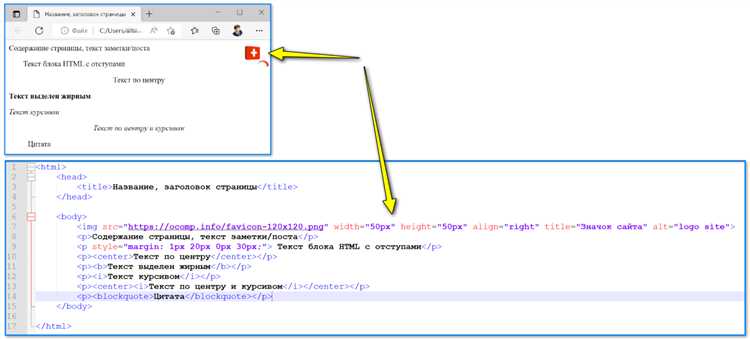
Для того чтобы разместить элемент справа с использованием CSS Grid, нужно правильно настроить контейнер grid и определить расположение элемента в правой части сетки. В CSS Grid система работает по принципу строк и столбцов, и можно явно указать, в каком месте должна находиться ячейка.
Первый шаг – создать контейнер с display: grid и задать количество столбцов. Для примера, если вы хотите расположить элемент справа, можно задать два столбца: первый – для основного контента, второй – для элемента, который будет располагаться справа.
Пример разметки:
Контент слеваЭлемент справа
Далее, необходимо настроить стили для контейнера и элементов. Установим grid-template-columns, чтобы задать два столбца: первый займет 1fr (одну долю доступного пространства), а второй – auto, что позволит второму элементу занимать только необходимую ширину.
.grid-container {
display: grid;
grid-template-columns: 1fr auto;
}
Теперь элемент будет размещен справа от основного контента, благодаря использованию второго столбца с шириной auto, который точно подстроится под содержимое.
Если нужно закрепить элемент в правой части контейнера, даже если доступное пространство увеличится, можно использовать justify-self: end для элемента. Это свойство выровняет его по правому краю его ячейки.
.grid-container div:nth-child(2) {
justify-self: end;
}
Такой подход позволяет гибко управлять позиционированием элементов в сетке и точно размещать их в нужных местах без необходимости использовать дополнительные обертки или флекс-контейнеры.
С использованием свойства text-align для правого выравнивания текста

Свойство CSS text-align предназначено для выравнивания текста внутри блочных элементов. Для того чтобы выровнять текст по правому краю, используется значение right, что особенно полезно при создании интерфейсов, где важна симметрия или расположение контента с правой стороны страницы.
Пример использования:
p {
text-align: right;
}Это правило заставляет весь текст внутри тега <p> располагаться с правой стороны блока. Стоит помнить, что text-align влияет только на строчные элементы внутри блока и не изменяет положение самого блока.
Для контейнеров, таких как <div>, свойство text-align позволяет выровнять текст и другие строчные элементы, но сам блок остается на месте. Например, для выравнивания текста в правом углу внутри <div> достаточно указать text-align: right;, и все содержимое блока будет сдвинуто вправо.
Если необходимо выровнять блок или элемент, а не текст, стоит использовать другие свойства, такие как margin или position, так как text-align работает только с inline-элементами и текстом внутри блока.
Стоит помнить, что использование text-align: right; также актуально для работы с текстами на языках, где читают справа налево, таких как арабский или иврит. В таких случаях данный подход будет естественным и удобным для пользователей.
Реализация правого выравнивания с помощью позиционирования (position)
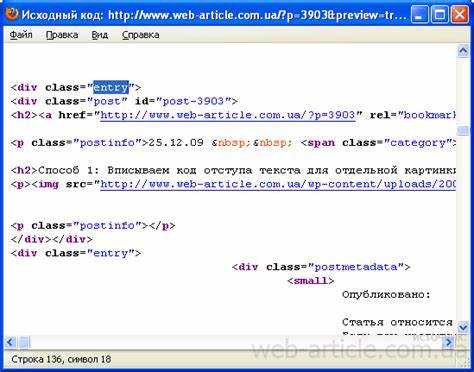
Для правого выравнивания элементов на странице с использованием CSS-свойства position можно применять несколько различных техник в зависимости от контекста задачи.
Позиционирование позволяет точно контролировать местоположение элемента относительно его контейнера или других элементов. Рассмотрим два основных способа: с помощью absolute и fixed позиций.
- Абсолютное позиционирование (position: absolute):
Элемент, имеющий position: absolute, располагается относительно ближайшего родительского элемента с заданным position (который не является static). Если такого родителя нет, то позиционирование происходит относительно документа (страницы). Чтобы выровнять элемент справа, используйте свойство right.
.example {
position: absolute;
right: 0;
top: 20px; /* по желанию */
}
- Фиксированное позиционирование (position: fixed):
Элемент с position: fixed остаётся на своём месте при прокрутке страницы, т.е. он фиксируется относительно окна браузера. Для правого выравнивания достаточно также задать right: 0.
.example {
position: fixed;
right: 0;
top: 20px;
}
- Позиционирование с использованием flexbox:
Хотя flexbox – это не строго позиционирование, его также можно использовать для правого выравнивания. В этом случае родительскому элементу задаётся свойство display: flex, а дочернему – margin-left: auto, что автоматически перемещает его в правую часть контейнера.
.container {
display: flex;
}
.element {
margin-left: auto;
}
- Позиционирование относительно родителя с overflow:
Если родительский элемент имеет свойство overflow: hidden или overflow: auto, то абсолютно позиционированный элемент, выравнивающийся по правому краю, будет ограничен размерами этого контейнера.
.parent {
position: relative;
overflow: hidden;
}
.child {
position: absolute;
right: 0;
}
Таким образом, для различных задач можно использовать разные методы позиционирования, выбирая наиболее подходящий в зависимости от требований к поведению элемента на странице.
Как применить margin для отступа и выравнивания объекта справа
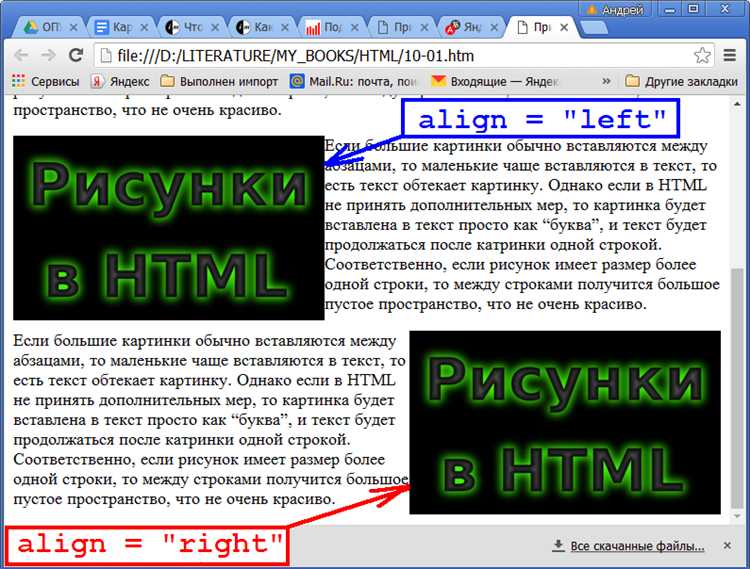
Для того чтобы разместить элемент справа на странице, можно использовать свойство margin, которое позволяет контролировать отступы вокруг объекта. Чтобы выровнять элемент по правому краю, важно правильно настроить margin-right, а также в некоторых случаях использовать другие параметры в зависимости от контекста.
Простейший способ выравнивания – это использование margin-left: auto и margin-right: 0. Это создаст эффект «отталкивания» элемента от левого края, оставив его справа:
div {
margin-left: auto;
margin-right: 0;
}Такой подход работает, если родительский контейнер имеет фиксированную ширину или достаточное пространство. В случае, если нужно задать определённый отступ от правого края, можно использовать margin-right с конкретным значением:
div {
margin-left: auto;
margin-right: 20px;
}Этот код выровняет элемент по правому краю, оставив отступ в 20 пикселей. Важно помнить, что при использовании auto на одном из боковых отступов (например, margin-left), второй отступ автоматически будет регулироваться для достижения нужного выравнивания.
В случае с элементами, внутри которых используются блоки с разными размерами, можно комбинировать отступы с процентными значениями для более гибкой настройки:
div {
margin-left: auto;
margin-right: 10%;
}Этот вариант создаст динамичный отступ, который будет изменяться в зависимости от ширины окна браузера, но всегда оставлять 10% пространства справа.
Использование margin для выравнивания элемента справа помогает управлять расположением объектов без необходимости использования абсолютных позиций или флоатов, что делает разметку более гибкой и современно структурированной.